您现在的位置是:主页 > 重装系统 > 苹果电脑装双系统 >
苹果一体机装win7系统的详细步骤
发布时间:2020-09-03 06:44:56所属栏目:苹果电脑装双系统 已帮助人编辑作者:深圳it外包
电脑已经成为日常生活不可缺少的一部分了,电脑品牌很多,选择起来也比较困难。现在有挺多的人选择买苹果一体机这个款式,那么怎么在苹果一体机中装win7系统呢?安装步骤很简单,阅读下文教程,一起看看操作步骤。
具体方法如下:
1、前往——应用程序——实用工具——BootCamp助理;

2、打开Boot Camp,然后勾选“创建Windows7安装盘”,接着点继续;

3、打开Boot Camp,然后勾选“创建Windows7安装盘”,接着点继续;
4、在“ISO映像”选择刚才下载的win7 ISO镜像文件的路径,“目的磁盘”选择你插入的U盘,点继续;

5、需要注意的是,下载boot Camp驱动需要一定的时间,大家要耐心等待,U盘安装盘制作完成以后,会进入 Mac 硬盘的分割界面。在这里可以手动调整会 Windows 系统的硬盘空间。建议分配空间不少于 50G。硬盘大的可以多分一点,毕竟我们大多都用windows还要安装软件程序;

6、分配好磁盘之后Boot Camp会自动制作好用于安装Win7旗舰版的U盘安装盘,并重启,重启后,部分苹果电脑会自动进入Win7安装程序,如不能进和话,重启后按下Option键然后选择黄色的U盘进入;

7、跳过一些步骤我们来到“你想将Windows安装在何处”界面,选择bootcamp分区并点击“驱动器高级”选项;

8、格式化该分区后再点下一步继续;
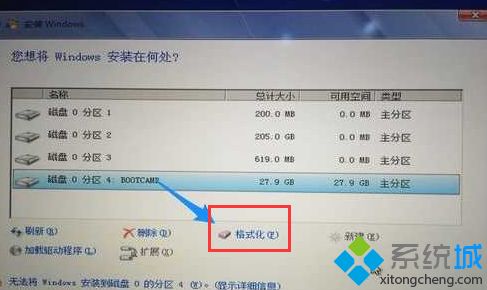
9、接下来就是安装Win7到mac 中的过程了。
以上就是苹果一体机装win7系统的详细步骤,希望此教程内容能够帮助到大家。
以上就是罗湖电脑维修为您提供苹果一体机装win7系统的详细步骤的解读,本文章链接: http://www.crm2008.net/pgdn/46327.html 欢迎分享转载,更多相关资讯请前往苹果电脑装双系统
相关文章
企业IT外包服务

罗湖it外包公司:企业50台电脑外包维护费

天地大厦小公司网络维护外包:红桂大厦,银荔大厦,茂源大厦网络组建与维护

深药大厦电脑维修IT外包公司:万乐大厦附近一致药业大厦服务器维护公司

办公室30台电脑网络综合布线方案_30个点布线方案收费

深圳罗湖笋岗地铁站附近宝能大厦办公室网络综合布线方案

深圳电脑网络维修公司:企业单位上门电脑维修费用一般多少钱

罗湖深业泰富广场招商中环红岭地铁站附近网络监控布线维护

80台单位电脑外包价格,龙岗it外包公司收费标准

深圳上门维修电脑怎么收费,南山电脑公司收费报价

深圳龙岗布吉it外包公司:10年电脑网络维修经验,专注中小企业it外包

万通大厦笔记本电脑维修:蔡屋围发展大厦,百汇大厦,北京大厦电脑网络维护

100台电脑外包价格表,福田it外包公司方案收费标准

红岭北地铁站附近电脑维修公司:深爱大厦附近光纤小区IT外包公司

罗湖水贝珠宝园it外包公司_水贝地铁站附近_万山珠宝园电脑网络维护

东门老街网络维护外包:金城大厦,湖溪大厦,湖晖大厦,鸿基大厦网络维护服务
扫码关注
- 专注IT行业,10年IT行业经验





